Hoe je Snapchat-stickers op WhatsApp kunt opslaan (eenvoudige methode).
De Snapchat-avatar, of BitMoji, is de emoji die jou op Snapchat vertegenwoordigt. Zodra je je persoonlijke Bitmoji hebt gemaakt, kun je hem delen in je chats, het uiterlijk ervan veranderen en hem zelfs tot leven brengen in 3D. 🎉
Wanneer je een Bitmoji maakt, wordt er ook een set stickers gegenereerd die je in Snapchat en andere apps kunt gebruiken. toepassingen de mensajería instantánea que permiten enviar stickers. En este artículo, vamos a ver cómo podés guardar los stickers de Snapchat en WhatsApp.
Kan ik Snapchat-stickers exporteren naar WhatsApp?
Nee! Je kunt Snapchat-stickers niet rechtstreeks vanuit de app naar WhatsApp exporteren. Omdat Snapchat en WhatsApp toepassingen Het kan zijn dat sommige visuele kenmerken van de stickers niet goed worden geladen in WhatsApp.
Er is echter een truc waarmee je Snapchat-stickers op WhatsApp kunt gebruiken zonder ze te hoeven exporteren. Hiervoor moet je de Bitmoji-app gebruiken en een expressieve cartoonavatar voor Snapchat maken, die je vervolgens op al je sociale media-accounts kunt gebruiken. toepassingen berichten. 😊
Hoe sla ik Snapchat-stickers op in WhatsApp?
Het opslaan van Snapchat-stickers op WhatsApp is mogelijk, maar de proces Het is een beetje ingewikkeld. Hier zijn de stappen die je moet volgen.
1. Open de Snapchat-app op je telefoon en spelen op de profielfoto in de linkerbovenhoek van het scherm.
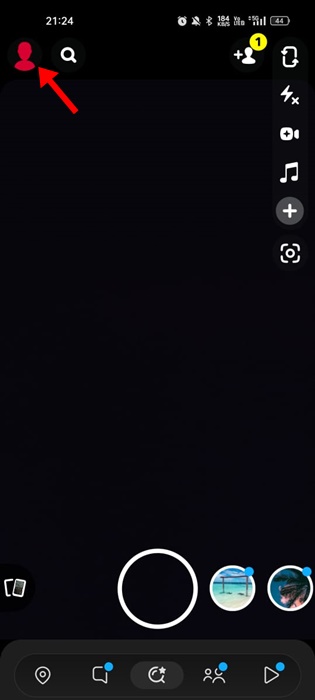
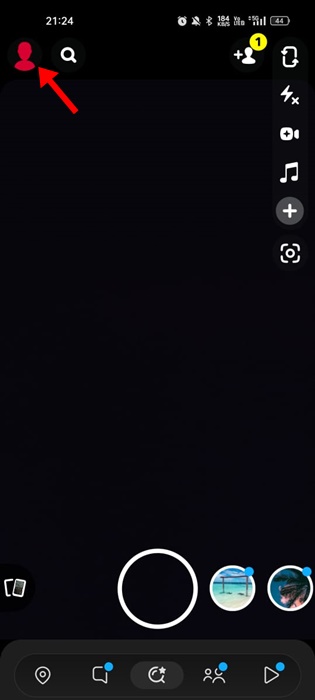
2. Als je je Snapchat-avatar nog niet hebt aangemaakt, tik je op het pictogram Configuratie (het tandwiel) dat zich in de rechterbovenhoek bevindt.
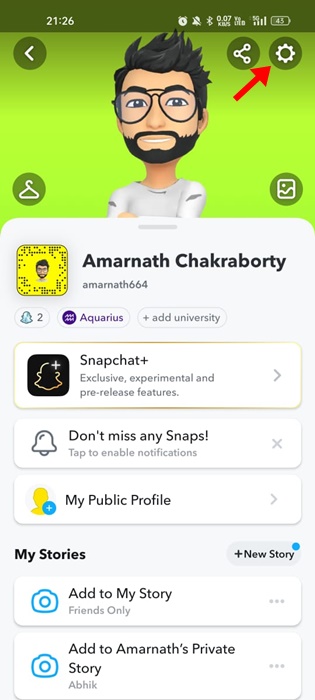
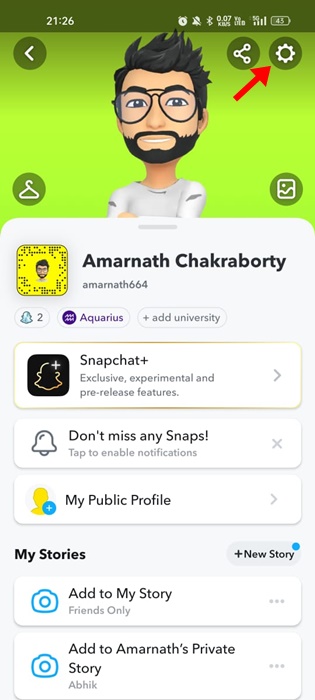
3. In de scherm Scrol vanuit Instellingen naar beneden en tik op Bitmoji.


4. Tik op het Bitmoji-scherm op Mijn Bitmoji bewerken en pas uw avatar aan volgens uw voorkeuren.
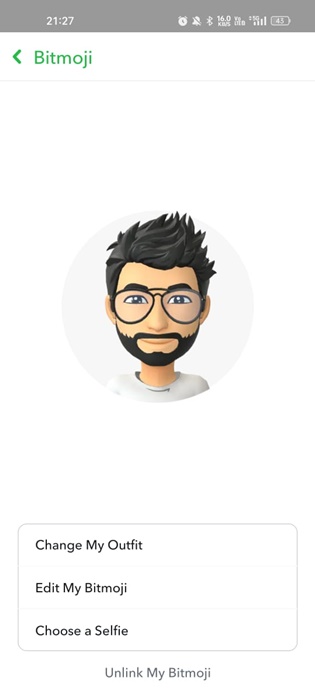
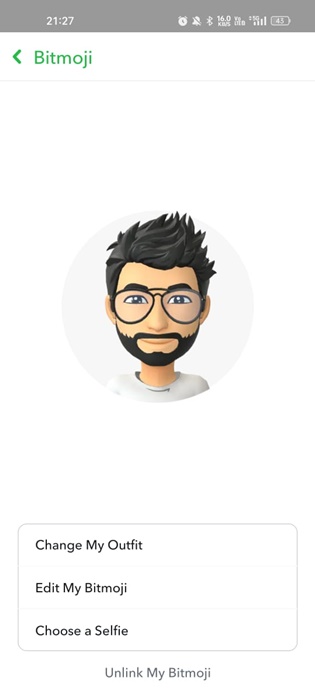
5. Open nu de Google Play Store en installeer de Bitmoji-app op uw Android-apparaat.


6. Zodra de Bitmoji is geïnstalleerd, opent u de app en tikt u op de knop Doorgaan met Snapchat.
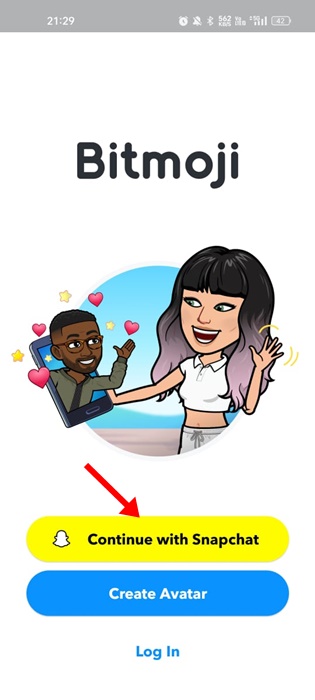
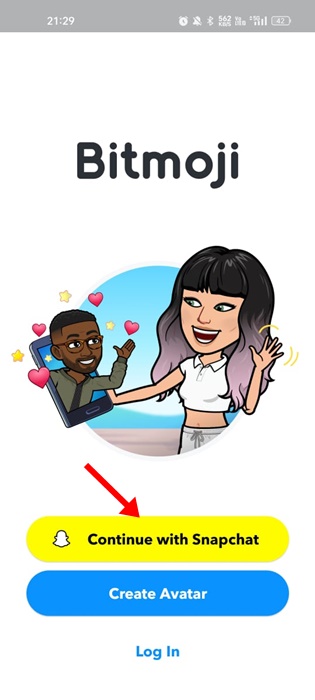
7. Tik op de knop Login in het inlogbericht.
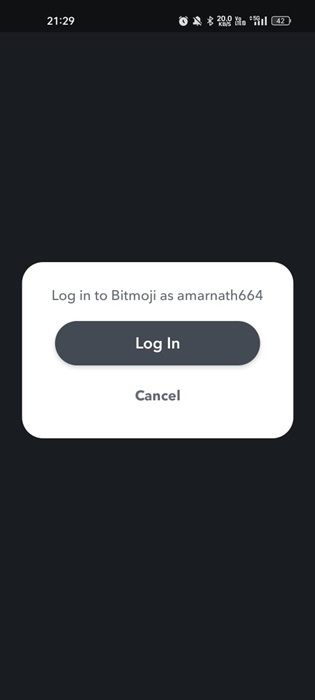
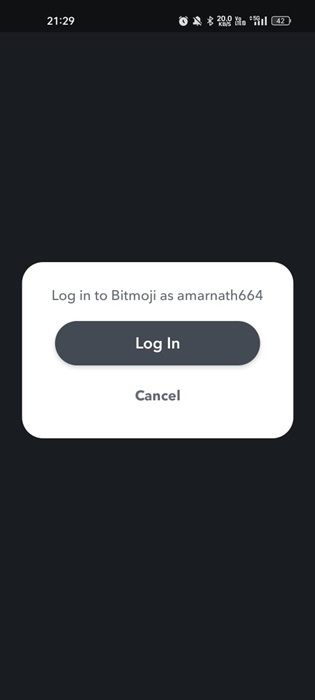
8. Tik vervolgens in het verzoek om Bitmoji met Snapchat te verbinden op de optie Accepteren en verbinden.
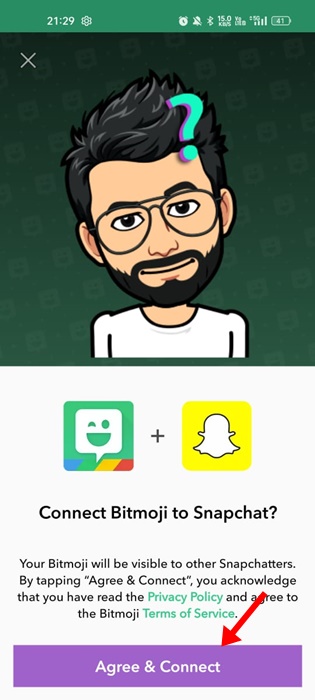
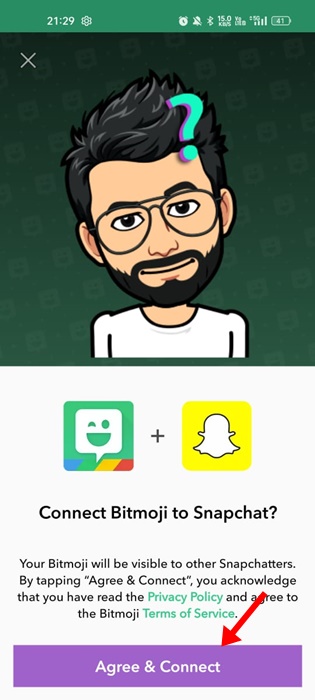
9. Zodra u klaar bent, vindt u al uw Snapchat-stickers op het volgende scherm.
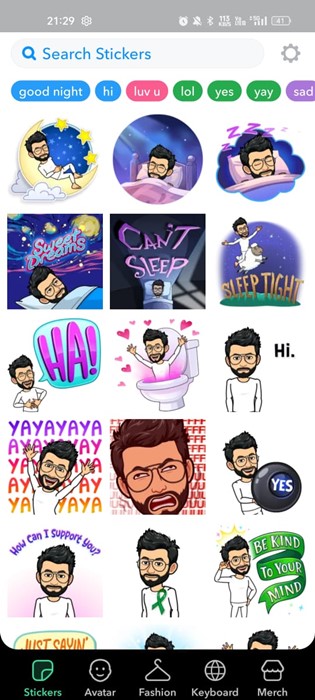
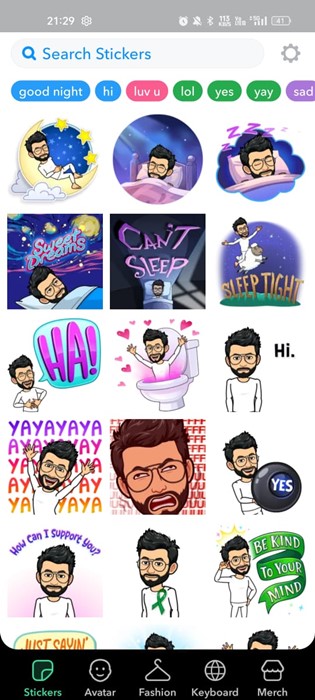
Snapchat-stickers gebruiken op WhatsApp
Nadat je de Bitmoji-app aan je Snapchat-account hebt gekoppeld, zie je al je Snapchat-stickers op het Bitmoji-toetsenbord. Daarna hoef je alleen nog maar Bitmoji als je standaardtoetsenbord in te stellen. Android en geniet van Snapchat-stickers. 🥳
1. Ik opende de lade van toepassingen van Android en scroll naar Extra instellingen.
2. Tik onder Extra instellingen op Invoermethode en toetsenbord.
3. Tik onder Invoermethode en toetsenbord op Beheren toetsenborden.


Opmerking: De optie om toegang te krijgen tot Input Method en toetsenbord Kan variëren afhankelijk van de interface van uw apparaat. We hebben een Realme-apparaat gebruikt om de stappen te demonstreren.
4. Schakel nu de Bitmoji-toetsenbord En alles uitschakelen de andere opties.
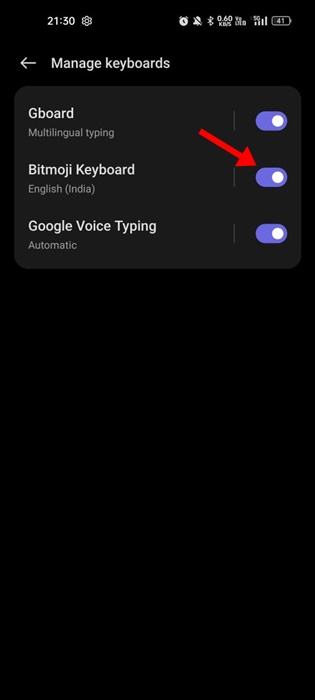
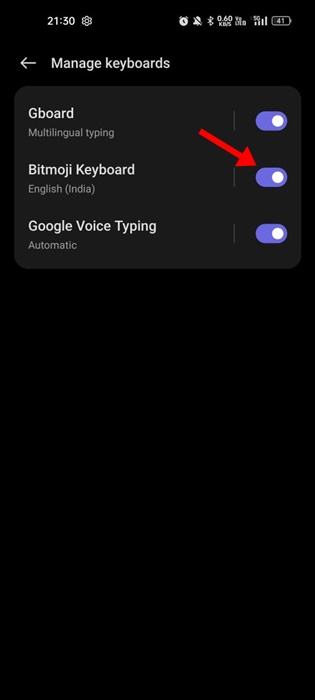
5. Ga terug naar het vorige scherm en configureer de Bitmoji-toetsenbord als invoermethode.
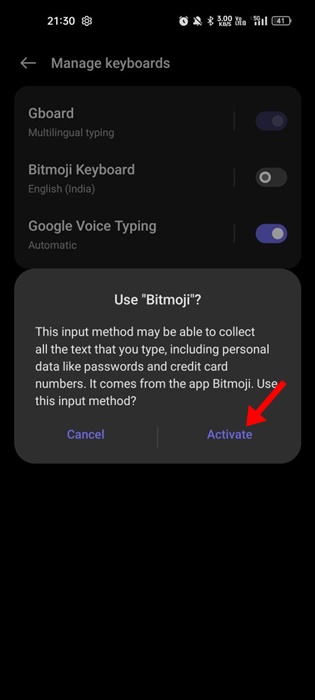
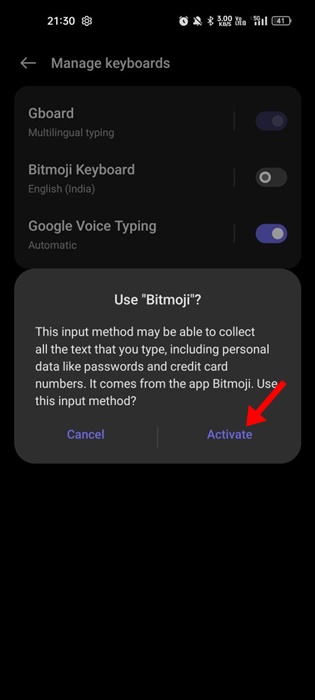
6. Toen opende ik de app van WhatsApp en raak het veld van bericht.
7. Bovenaan vind je Bekijk alle stickeropties beschikbaar. Je vindt ook stickers op basis van je Snapchat-emoji's.
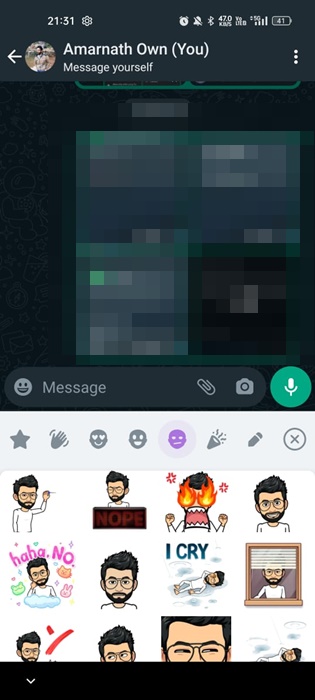
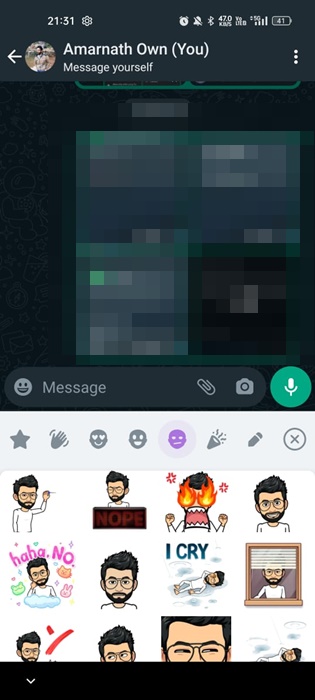
Maak je eigen stickers voor WhatsApp
Naast het opslaan van Snapchat-stickers in WhatsApp, kun je ook unieke stickers maken en deze gebruiken in WhatsApp. ✨
Om uw stickers te maken, moet u stickercreatie-apps gebruiken om WhatsAppWe hebben een gedetailleerde gids gedeeld over hoe je verander elke afbeelding in een sticker En voeg het toe aan WhatsApp.
Bekijk zeker de gids met alle stappen. 📸
Bitmoji is een meer gepersonaliseerde emoji waarmee je jezelf beter kunt uiten in berichtenapps. De stappen die we hier delen, helpen je om Snapchat-stickers op je account te gebruiken. van WhatsAppAls je je WhatsApp-chatervaring leuker wilt maken, kun je ervoor kiezen om een afbeelding om te zetten in een WhatsApp-sticker. 🎨














